管理员密码忘记怎么办
管理员密码忘了怎么办

管理员密码忘了怎么办密码管理的重要性管理员账户是一个系统中权限最高的账户之一,它通常被用于管理和维护系统的各种功能和设置。
管理员密码的丢失或遗忘可能导致对系统的严重安全威胁,因此忘记管理员密码时应采取相应的解决措施。
管理员密码的找回方式1. 使用默认管理员账户登录许多系统在安装时都会预设一个默认的管理员账户,并附带一个默认密码。
如果您是刚刚部署系统或在系统安装过程中没有更改过管理员账户信息,那么您可以尝试使用默认管理员账户登录系统。
2. 重置管理员密码重置管理员密码是另一种常见的解决办法。
具体步骤可能因不同系统而异,但一般有以下几种方式:2.1 使用系统安装光盘或启动U盘如果您有系统安装光盘或启动U盘,可以使用它们来重置管理员密码。
插入光盘或U盘后,重新启动系统,并选择从光盘或U盘启动。
进入安装界面后,选择“修复您的计算机”或类似选项,然后按照系统提示进行操作,找到重置密码的选项。
2.2 使用命令提示符(Windows系统)对于Windows系统,您可以通过进入安全模式来访问命令提示符,并使用以下命令来重置管理员密码:net user 管理员用户名新密码请将“管理员用户名”替换为您的管理员账户名称,将“新密码”替换为您想要设置的新密码。
2.3 使用单用户模式(Linux系统)对于Linux系统,您可以通过单用户模式来访问系统,并使用以下命令来更改管理员密码:passwd 管理员用户名请输入您的管理员账户名称后,按照系统提示输入新密码。
3. 联系系统供应商或技术支持如果上述方法都不起作用,您可以寻求系统供应商或相关技术支持的帮助。
他们可能会提供特定的方法或工具来帮助您找回或重置管理员密码。
如何避免管理员密码丢失或遗忘为了避免管理员密码丢失或遗忘,我们可以采取以下预防措施:1.注册多个管理员账户,并妥善保管其密码。
这样即便一个管理员密码丢失,其他账户仍可用于管理系统。
2.定期更改管理员密码,确保安全性。
管理员密码忘记了怎么重新设置
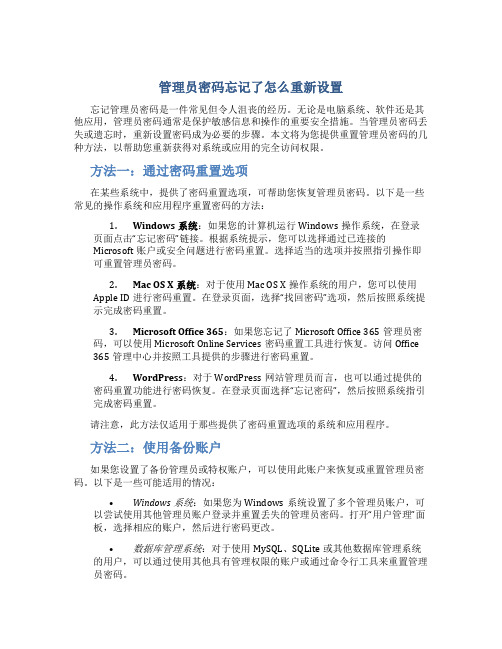
管理员密码忘记了怎么重新设置忘记管理员密码是一件常见但令人沮丧的经历。
无论是电脑系统、软件还是其他应用,管理员密码通常是保护敏感信息和操作的重要安全措施。
当管理员密码丢失或遗忘时,重新设置密码成为必要的步骤。
本文将为您提供重置管理员密码的几种方法,以帮助您重新获得对系统或应用的完全访问权限。
方法一:通过密码重置选项在某些系统中,提供了密码重置选项,可帮助您恢复管理员密码。
以下是一些常见的操作系统和应用程序重置密码的方法:1.Windows系统:如果您的计算机运行Windows操作系统,在登录页面点击“忘记密码”链接。
根据系统提示,您可以选择通过已连接的Microsoft账户或安全问题进行密码重置。
选择适当的选项并按照指引操作即可重置管理员密码。
2.Mac OS X系统:对于使用Mac OS X操作系统的用户,您可以使用Apple ID进行密码重置。
在登录页面,选择“找回密码”选项,然后按照系统提示完成密码重置。
3.Microsoft Office 365:如果您忘记了Microsoft Office 365管理员密码,可以使用Microsoft Online Services密码重置工具进行恢复。
访问Office 365管理中心并按照工具提供的步骤进行密码重置。
4.WordPress:对于WordPress网站管理员而言,也可以通过提供的密码重置功能进行密码恢复。
在登录页面选择“忘记密码”,然后按照系统指引完成密码重置。
请注意,此方法仅适用于那些提供了密码重置选项的系统和应用程序。
方法二:使用备份账户如果您设置了备份管理员或特权账户,可以使用此账户来恢复或重置管理员密码。
以下是一些可能适用的情况:•Windows系统:如果您为Windows系统设置了多个管理员账户,可以尝试使用其他管理员账户登录并重置丢失的管理员密码。
打开“用户管理”面板,选择相应的账户,然后进行密码更改。
•数据库管理系统:对于使用MySQL、SQLite或其他数据库管理系统的用户,可以通过使用其他具有管理权限的账户或通过命令行工具来重置管理员密码。
忘记管理员密码的解决方法

如果你不用管本来系统卡包含的任意账号,而且有两个操作系统的话,可以使用另外一个能访问NTFS的操作系统启动电脑,或者虽然没有安装两个系统,但可以使用其他工具来访问NTFS。然后删除C:\WINNT\system32\config目录下的SAM文件,重新启动。这时,管理员Administrator账号就没有密码了。当然,取下硬盘换到其他机器上来删除SAM文件也算个好办法。
4,在网卡的配置时,可能出现系统提示说没有经过xp或2003的认证,不管它,一概选yes
5,接下来ERD2003会在你的硬盘里搜索所有已安装的系统,再让你选择要修改的系统,这里我选择win2003进行修改。按确定!
6,正式进入ERD2003桌面了,很象xp
7,接下来是最关键的一步:按开始-修改密码(或英文start—administrative tools—locksmith),进入强行修改密码的界面,随后弹出的对话框会让你选择要修改密码的用户名(一般是选择超级管理员Administrator),选择后即可强行修改密码而不用输入原始密码,然后点击NEXT
忘记管理员密码后进入系统的五种办法Win XP恢复管理员密码的五大秘诀
秘诀1:大家知道,WindowsXP的密码存放在系统所在的Winnt\System32\Config下SAM文件中,SAM文件即账号密码数据库文件。当我们登录系统的时 候,系统会自动地和Config中的SAM自动校对,如发现此次密码和用户名全与SAM文件中的加密数据符合时,你就会顺利登录;如果错误则无法登录。既然如此,我们的第一个方法就产生了:删除SAM文件来恢复密码。别说你找不到这个文件,它可是隐藏的。
本人自己试验过,忘记密码后,在启动时,F8进入安全模式,在安全模式下,直接选择删除管理员密码,于是密码消除。这个方法仅供参考!
破解管理员密码

破解管理员密码本文主题为“破解管理员密码”,仅供学术讨论,不得用于非法用途。
在计算机系统中,管理员账户是拥有最高权限的账户,可以对系统进行操作,包括更改用户权限、安装程序等。
保障管理员账户的安全是非常重要的。
但是,有时候管理员自己忘记了自己的密码,或者面对被黑客攻击的情况,就需要破解管理员密码。
以下是一些常见的破解管理员密码的方法:一、使用管理员默认密码许多计算机系统会为管理员账户设置默认密码。
这些默认密码通常可以通过简单的搜索或者查看系统文档来获取。
例如,很多路由器的管理员账户默认密码都是“admin”,而“1234”也是一个常见的默认密码。
二、重置管理员密码如果管理员自己忘记了密码,可以使用系统的重置密码功能。
可以在计算机启动时按下“F8”键,使用安全模式登录,并在控制面板中找到“用户帐户”选项,选择管理员账户并重置密码。
有些Windows版本还提供了“重置密码驱动器”来帮助管理员重置密码。
三、使用暴力破解工具暴力破解工具可以对密码进行大量的尝试,直到找到正确的密码。
这种方法需要时间和计算力,并且可能会造成锁定或者系统崩溃。
知名的暴力破解工具包括Ophcrack、Cainand Abel等。
四、使用社会工程学社会工程学是通过欺骗和误导来获取密码的技术。
攻击者可能会通过假装是其他人或机构来诱骗管理员透露密码。
管理员需要注意这种攻击,并通过多重身份验证来保护密码。
总之,在保证管理员密码安全的同时,管理员也应该注意自己的密码管理。
建议使用强密码,并定期更改密码;不要使用与个人信息相关的密码,如生日、手机号码等;不要在公共网络中输入密码,如公共无线网络等。
门禁管理员密码忘记了如何重置

门禁管理员密码忘记了如何重置门禁系统在现代安全管理中起着重要作用。
作为一个门禁管理员,您负责维护和管理一个构筑物或区域的门禁系统。
然而,有时候我们可能会忘记自己的门禁管理员密码。
在这种情况下,您可以采取以下步骤重置您的密码。
步骤一:确认系统类型首先,您需要确认您使用的门禁系统类型。
不同的门禁系统有不同的密码重置程序和步骤。
以下是一些常见的门禁系统类型:1.基于卡片的门禁系统:这种系统使用刷卡或插卡进行身份验证。
2.基于密码的门禁系统:这种系统使用密码进行身份验证。
3.生物识别门禁系统:这种系统使用指纹、视网膜扫描等生物特征进行身份验证。
确定您使用的系统类型后,您可以继续下一步。
步骤二:联系技术支持或管理员如果您忘记了门禁管理员密码,最简单的方法是与技术支持或系统管理员联系。
他们可以为您提供重置密码的操作步骤。
通常,您可以在门禁系统的用户手册或官方网站上找到相关的联系信息。
当您与技术支持或管理员取得联系后,他们可能会要求您提供一些验证信息来确保您是合法的管理员。
这可能包括您的姓名、身份证明以及与门禁系统相关的其他信息。
步骤三:使用默认密码重置某些门禁系统有默认的管理员密码,您可以尝试使用这些密码进行重置。
这些默认密码通常在门禁系统的用户手册或官方网站上提供。
请确保在重置密码后立即更改为您自己的安全密码,以防止未经授权的访问。
步骤四:直接重置门禁系统如果您无法联系技术支持或管理员,并且没有默认的密码可用,您可能需要直接重置门禁系统。
这将需要您操作门禁系统的硬件,具体步骤可能因系统类型而异。
以下是一般步骤的概述:1.查找门禁系统的控制面板或主机设备。
这通常位于安全室或其他安全位置。
2.根据用户手册或安装指南提供的指示,找到系统复位按钮或初始设置按钮。
这通常是一个小孔,您可以使用针或类似的工具在其中插入并按下按钮。
3.按下复位按钮或初始设置按钮,并在约5秒钟内保持按下。
这将重置门禁系统到出厂设置。
4.此时,门禁系统将返回到初始状态,并且您可以使用默认的管理员密码登录。
系统管理员密码忘记了怎么办

系统管理员密码忘记了怎么办引言在日常的系统管理工作中,系统管理员账户和密码被视为重要资产,用于保护系统安全和数据完整性。
但是,有时管理员可能会忘记自己的密码,这给系统正常运作带来了一定的困扰。
本文将介绍在遇到忘记管理员密码时的几种解决方案。
方案一:重置密码首先,当系统管理员遗忘密码时,最简单和常见的方法是重置密码。
许多操作系统和应用程序提供了重置密码功能,通过以下步骤可以重新设置密码:1.找到登录页面或图形化界面的“忘记密码”或类似选项。
2.点击相关选项,以启动密码重置过程。
3.系统将要求您提供额外的验证信息,例如注册电子邮件地址、安全问题答案等。
4.提供正确的验证信息后,系统将向您提供一种方法来重置密码。
这可以是通过电子邮件或短信发送临时验证码,或者提供一个新的设置密码的界面。
5.根据系统提示,输入新密码并确认。
请注意,在使用重置密码功能之前,您可能需要在访问系统时使用其他账户进行身份验证。
此外,一些系统可能需要特权用户才能重置管理员密码。
方案二:使用备用管理员帐户对于某些系统,管理员可以为自己创建备用管理员帐户。
这个备份帐户是用于紧急情况的,可以用来恢复遗忘密码的访问。
以下是使用备用管理员帐户恢复密码的步骤:1.在登录页面或图形化界面上,查找备用管理员登录选项。
2.使用备用管理员帐户登录系统。
3.一旦成功登录,管理员可以修改自己的密码或为自己创建一个新的管理员帐户。
4.执行上述操作后,管理员可以使用新密码或新帐户登录系统。
备用管理员帐户是一种常见的实践,因为它可以简化系统管理员密码忘记时的紧急恢复过程。
方案三:联系技术支持如果上述方法无法解决问题,或者没有备用管理员帐户可用,管理员可以考虑联系技术支持。
技术支持专业人员通常有更深入的了解和操作权限,可以帮助管理员恢复访问。
1.在操作系统或应用程序的官方网站上寻找支持页面或联系方式。
2.选择适当的联系选项,例如在线聊天、电话或电子邮件。
3.提供必要的身份验证信息,例如系统注册信息或其他验证凭据。
路由器管理员密码忘记了怎么办
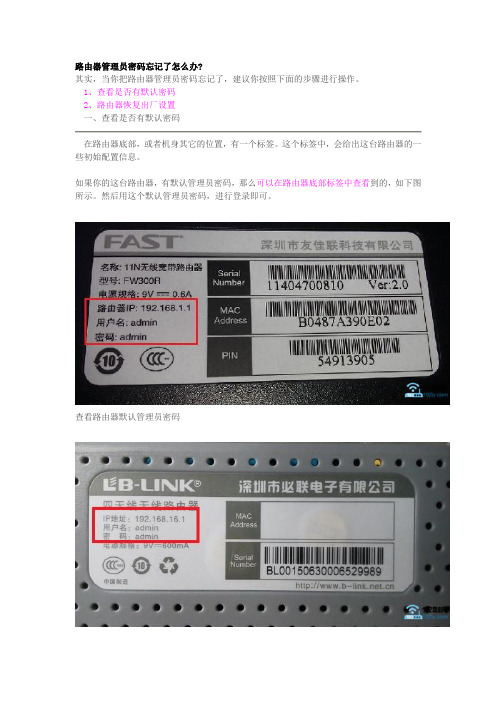
路由器管理员密码忘记了怎么办?其实,当你把路由器管理员密码忘记了,建议你按照下面的步骤进行操作。
1、查看是否有默认密码2、路由器恢复出厂设置一、查看是否有默认密码在路由器底部,或者机身其它的位置,有一个标签。
这个标签中,会给出这台路由器的一些初始配置信息。
如果你的这台路由器,有默认管理员密码,那么可以在路由器底部标签中查看到的,如下图所示。
然后用这个默认管理员密码,进行登录即可。
查看路由器默认管理员密码查看路由器默认管理员密码不过,目前绝大多数的无线路由器,都没有默认管理员密码(登录密码)了。
在路由器底部标签中,并没有默认密码信息,如下图所示。
现在很多路由器,没有默认管理员密码了现在很多路由器,没有默认管理员密码了这种路由器的管理员密码,是第一次设置的时候,提示用户自己设置的一个密码,如下图所示。
管理员密码,是第一次设置路由器时,自己设置的一个密码二、路由器恢复出厂设置如果你的路由器没有默认管理员密码,并且你有忘记了之前给路由器设置的管理员密码。
那么,现在的解决办法是:把路由器恢复出厂设置,然后重新设置路由器上网、重新设置wifi名称和密码。
恢复出厂设置方法:1、在路由器机身,有一个复位按键,按键下方一般有英文字母:Reset、RESET、WPS/RESET、Default等。
现在你自己的路由器中,找到这个复位按键。
注意问题:有些路由器的复位按键,是在一个小孔里面,注意在路由器上查找。
2、在路由器接通电源的情况下,一直按住复位按键10秒左右的时间,就可以把路由器恢复出厂设置了。
长按复位按键10秒左右的时间,把路由器恢复出厂设置注意问题:不同的路由器,恢复出厂设置时,按住复位按键的时间要求也不一样。
有的需要5秒、有的是8秒、有的是10秒。
所以,大家在操作的时候,按住复位按键的时间,尽量长一些,确保恢复出厂设置成功。
重要说明:路由器恢复出厂设置后,路由器暂时就不能上网了;因为恢复出厂设置,会清除路由器中的所有配置信息。
路由器管理员密码忘记解决办法是什么

路由器管理员密码忘记解决办法是什么方法步骤1、默认密码一般很多用户很少修改路由器的密码,可以使用默认密码进行尝试,常用的默认密码有:用户名/密码:admin/adminguet/guetadming/空2、恢复出厂设置如果自己修改过密码,又不记得密码了,只能把路由器恢复到出厂设置了,恢复到出厂设置后,路由器的密码就变成了默认密码了恢复出厂设置的方法:在路由器背后,有一个Reet键(有的是凸出来的小按钮,有的事凹进去的按钮,凹进去的按钮需要用牙签或回形针捅),路由器通电的情况下,按住10秒钟的时间(一般路由器上的所有灯会一起亮为Ok的标准)后,路由器就恢复到了出厂设置了,跟你买回来的状态一样,具体操作如下图所示:恢复到出厂状态后,就可以用路由优化大师-》高级设置-》上网设置,填上上网账号和密码,就可以上网了路由器管理员账号和密码丢失并不影响路由器上网,但无法对路由器进行管理和优化,也无法设置路由器WiFi的密码。
如果您的路由器管理员账号和密码丢失,建议您赶紧找到上网账号和密码,然后重置路由器,就可以用路由优化大师来管理路由器了,也可以轻松看到是否有人蹭您的网了相关阅读:路由器安全特性关键点由于路由器是网络中比较关键的设备,针对网络存在的各种安全隐患,路由器必须具有如下的安全特性:(1)可靠性与线路安全可靠性要求是针对故障恢复和负载能力而提出来的。
对于路由器来说,可靠性主要体现在接口故障和网络流量增大两种情况下,为此,备份是路由器不可或缺的手段之一。
当主接口出现故障时,备份接口自动投入,保证网络的正常运行。
当网络流量增大时,备份接口又可承当负载分担的任务。
(2)身份认证路由器中的身份认证主要包括访问路由器时的身份认证、对端路由器的身份认证和路由信息的身份认证。
(3)访问控制对于路由器的访问控制,需要进行口令的分级保护。
有基于IP地址的访问控制和基于用户的访问控制。
(4)信息隐藏与对端通信时,不一定需要用真实身份进行通信。
管理员密码忘了[管理员密码是什么]
![管理员密码忘了[管理员密码是什么]](https://img.taocdn.com/s3/m/52c188c4b8f3f90f76c66137ee06eff9aef84983.png)
管理员密码忘了[管理员密码是什么]
说明该路由器没有所谓的登录用户名和默认(或出厂)密码。
该密码是
您刚购买或初次设置路由器时,自己亲自设置的一个6-15位的管理路由
器的密码,请尝试记忆、输入该密码。
注意:部分登录页面背景色调为白色或绿色。
用户名和密码
该路由器默认的出厂登录用户名和密码均为小写字母“admin”,如
果输入默认用户名和密码无法登录,说明修改过该登录的用户名或密码,
请使用修改后的用户名和密码登录。
登录密码
该路由器默认登录密码为“admin”,没有用户名,一般该登录方式
用于迷你路由器。
如果使用默认的登录密码无法登录,说明修改过该登录
密码,请使用修改后的登录密码登录。
忘记了管理员密码的解决方法
管理密码(登录密码)是登录路由器的凭证,就像家门上的钥匙。
如果
您忘记自己路由器的管理密码,就像丢了兜里的钥匙,是无法进入家门的。
忘记了登录的管理员密码,只能复位路由器,没有超级管理员密码之类的
万能密码。
复位路由器的方法如下:
在路由器壳体背面接口找到路由器的Reet复位键(部分路由器为
Reet小孔),如下图:
路由器通电状态下,按住RESET键5秒以上,观察到指示灯全亮(部分路由器为系统指示灯同时快闪)后,表示复位成功。
(RESET小孔要使用回形针等尖状物按住)。
如何重设电脑管理员密码

如何重设电脑管理员密码重设电脑管理员密码电脑管理员密码是保护电脑安全的重要组成部分。
然而,在某些情况下,我们可能会忘记管理员密码,或者想要更改密码以提高安全性。
本文将向您介绍如何重设电脑管理员密码的几种方法。
方法一:使用密码重置磁盘1. 创建密码重置磁盘:在已知管理员密码的情况下,您可以创建一个密码重置磁盘,以防您忘记密码。
打开“控制面板”,点击“用户账户与家庭安全”,选择“用户账户”,然后点击“创建密码重置磁盘”并按照向导的指示完成创建过程。
2. 重设密码:当您忘记管理员密码时,将密码重置磁盘插入电脑中,点击“重置密码”选项,按照指示输入新的密码并确认。
方法二:使用预安装的管理员账户1. 进入安全模式:重新启动电脑,并在启动过程中按下F8键进入“高级启动选项”,选择“安全模式”并按Enter键进入安全模式。
2. 登录管理员账户:在安全模式下,将出现管理员账户。
登录该账户并打开“控制面板”。
3. 更改密码:在“控制面板”中点击“用户账户”,然后选择“更改帐户类型”或“管理其他帐户”。
选择要更改密码的账户,并点击“更改密码”选项。
按照提示输入新的密码并确认。
方法三:使用Windows安装盘1. 插入Windows安装盘:将Windows安装盘插入电脑,然后重启电脑。
2. 进入启动选项:在启动过程中按下相应的按键(如F12、Esc或Del键)进入启动选项。
3. 选择光驱作为启动设备:在启动选项中,选择光驱作为首选启动设备,并按照屏幕上的指示启动电脑。
4. 选择语言和区域设置:选择适用于您的电脑的语言和区域设置,并点击下一步。
5. 进入恢复环境:在安装画面上,点击“修复你的电脑”选项,然后选择“命令提示符”。
6. 重设密码:在命令提示符窗口中,输入以下命令并按Enter键执行:net user [用户名] [新密码]。
在方括号内,将“用户名”替换为您要重置密码的管理员账户名称,将“新密码”替换为您想要设置的新密码。
hbs密码锁忘记管理员密码怎么办

hbs密码锁忘记管理员密码怎么办
如果忘记智能锁的管理员密码,除了用其他开锁方式管理员外,还可以在后面板一侧找到一个小圆按钮,小圆按钮一般位置电池盖板下方,长按三秒以上可以恢复出厂设置,执行此操作需要保持通电状态。
恢复出厂设置之后就要重复上面的步骤,重新设置管理员密码和添加普通用户,初始密码指纹锁说明书都会有标记。
每个品牌的指纹锁初始密码是不一样的,一般都是123456或者是000000,在指纹锁的使用说明书上面会有说明的。
初始化比较简单在指纹锁的背面就是安装电池那里,是有一个小按钮的一直按着,会有语音提示初始化成功或者是恢复出厂设置,根据语音是很好弄的,多试一试,过几天对他的功能就全部了解了。
初始化就是把变量赋为默认值,把控件设为默认状态,把没准备的准备好。
但是如果是整个系统初始化那就不一样了。
在汇编语言中,为变量分配空间时,初始化过的变量的初值位于可执行文件代码段数据后,会占用一定空间,不必要的初始化会造成磁盘空间的浪费。
5种方法解除系统管理员密码

5种方法解除开机密码方法一在开机时,按下F8进入”带命令提示符的安全”模式输入”NET USER+用户名+123456/ADD”可把某用户的密码强行设置为”123456″方法二如用户忘记登入密码可按下列方法解决1.在计算机启动时按〔F8〕及选〔Safe Mode With Command Prompt〕2.选〔Administrator〕后便会跳出〔Command Prompt〕的窗口3.用〔Net〕的命令增加一个用户,例:增加一个用户名为alanhkg888,命令语法如下:net user alanhkg888/add 4.将新增用户提升至Administrator的权力,例:提升刚才增加用户alanhkg888的权力,命令语法如下net localgroup administrators alanhkg888/add 5.完成上列步骤后重新启动计算机,在启动画面上便增加了一个用户alanhkg888了,选alanhkg888进入6.登入后在〔控制台〕→〔使用者账户〕→选忘记密码的用户,然后选〔移除密码〕后〔等出〕7.在登入画面中选原来的用户便可不需密码情况下等入(因已移除了)8.删除刚才新增的用户,在〔控制台〕→〔使用者账户〕→选〔alanhkg888〕,然后选〔移除账户〕便可*不适用于忘记安装时所设定〔administrator〕的密码方法三1、重新启动Windows XP,在启动画面出现后的瞬间,按F8,选择”带命令行的安全模式”运行。
2、运行过程停止时,系统列出了超级用户administrator和本地用户owner的选择菜单,鼠标点击administrator,进入命令行模式。
3、键入命令:”net user owner 123456/add”,强制性将OWNER用户的口令更改为”123456″。
若想在此添加某一用户(如:用户名为abcdef,口令为123456) 的话,请键入”net user abcdef 123456/add”,添加后可用”net localgroup administrators abcdef/add”命令将用户提升为系统管理组administrators用户,具有超级权限。
金蝶KIS系统管理员密码忘记解决方法

金蝶KIS系统管理员密码忘记解决方法概述作为金蝶KIS系统的管理员,有时候我们可能会忘记管理员密码。
这种情况下,我们需要寻找一种有效的解决方法来恢复访问管理员账户。
本文将介绍一些可行的方法来解决金蝶KIS系统管理员密码忘记的问题。
方法一:使用密码恢复功能金蝶KIS系统提供了密码恢复功能,可以帮助用户重置管理员密码。
以下是使用密码恢复功能的步骤:1.打开金蝶KIS系统登录页面。
2.在登录页面,点击“忘记密码”链接。
3.根据系统提示,输入您的用户名和注册邮箱。
4.系统将向您的注册邮箱发送一封包含密码重置链接的电子邮件。
5.登录您的邮箱,打开金蝶KIS系统发送的电子邮件。
6.点击密码重置链接,系统将跳转到密码重置页面。
7.在密码重置页面,输入新密码两次以确认。
8.点击“提交”按钮完成密码重置。
请注意,使用此方法需要您事先注册并绑定有效的电子邮件地址。
方法二:联系金蝶技术支持如果您无法使用密码恢复功能或遇到其他问题,您可以联系金蝶技术支持寻求帮助。
以下是联系金蝶技术支持的步骤:1.打开金蝶KIS系统登录页面。
2.在登录页面,点击“忘记密码”链接。
3.在忘记密码页面,点击“联系技术支持”链接。
4.系统将打开一个新的页面,显示金蝶技术支持的联系方式,如客服电话、在线聊天或邮件地址。
5.根据您的需求选择适合的联系方式,并与金蝶技术支持团队取得联系。
6.请提供您的用户名、公司信息以及您遇到的具体问题,以便金蝶技术支持能够帮助您重置管理员密码。
金蝶技术支持团队将为您提供详细的指导和支持,帮助您解决密码忘记问题。
方法三:修改数据库密码如果您具有数据库访问权限,并且熟悉数据库操作,您可以尝试通过修改数据库密码的方式来解决管理员密码忘记的问题。
以下是修改数据库密码的步骤:1.打开数据库管理工具,如Navicat、SQL ServerManagement Studio等。
2.连接到存储金蝶KIS系统数据的数据库。
3.在数据库中找到用户表,一般为“sys_user”或类似名称的表。
忘记管理员密码的解决办法

Win 2000/NT/XP管理员密码丢失解决方法经常被问即管理员密码丢失怎么办?下边就windows 2000/nt/xp系统下的解决方法作一个简单的总结,当然并不全面。
1:清除sam文件:在%systemroot%\system32\config\sam这个注册表文件里的。
如果系统里没有重要的账户,或者账户比较少,用删除%systemroot%\system32\config\sam的方法是比较简单的,不过因为系统会还原为只有administrator(密码为空)和guest二个账户,所以有些程序因为它们所依赖的账户丢失了,如ii s、vmware就不能启动了。
原来听说这种方法只能适用于nt workstation系列(2kpro),不能用于server,我在2000professional和2000 advanced server上试验都是成功的。
不知道为什么会有上述说法,可能是活动目录ad下不行吧。
当然首先你要能够访问系统分区,来把sam文件改名或者删除。
如果是fat32、fat 分区,使用98启动盘就行了。
如果是ntfs分区,可以使用winternal的ntfs for dos、ntfs for 98或者是支持ntfs的启动光盘,再或者挂到其他win2000、linux等机器上,再再或者重新安装一个新的win2000。
2:专用工具:windows管理员密码丢失还有一个解决方法是使用Petter Nordahl-Hagen的The Offline NT Password Editor (http://home.eunet.no/~pnordahl/ntpasswd/),这个工具是离线修改注册表文件sam来设置密码的。
需要用他的映像文件制作启动盘来引导,进而访问ntfs分区重新设置密码;虽然作者经常更新他的程序,不过我还是会担心他直接操作sam文件的安全性,可能有时会导致系统出错。
可能还有其他类似工具吧,恕我无知。
管理员密码忘记了如何重置

管理员密码忘记了如何重置在管理一个系统或应用程序时,我们经常会设置管理员账户来拥有特殊权限和访问权限。
然而,有时候管理员密码可能会被无意中忘记。
当这种情况发生时,我们需要采取一些步骤来重置管理员密码。
在本文中,我们将介绍如何重置管理员密码的一些常用方法。
方法一:使用忘记密码功能许多系统和应用程序都提供了“忘记密码”功能,用于帮助用户重置密码。
在登录页面或密码输入框下面,你可能会看到一个“忘记密码?”链接或按钮。
点击该链接或按钮后,系统通常会要求你提供一些额外的验证信息,例如注册时使用的电子邮件地址或安全问题的答案。
一旦你提供了正确的验证信息,系统通常会通过电子邮件发送一个重置密码的链接给你。
点击该链接后,你可以输入一个新的密码来替换以前的管理员密码。
请确保选择一个强密码,并将其记录在安全的地方。
方法二:使用备用管理员账户有些系统允许在设置时创建多个管理员账户。
如果你知道其中一个备用管理员账户的凭据以及所具有的权限,你可以使用该备用账户登录系统并重置主管理员账户的密码。
首先,使用已知的备用管理员账户登录系统。
然后,在系统的设置菜单或管理员设置选项中,找到主管理员账户的信息。
通常,你将能够看到和编辑主管理员的用户名和密码。
编辑密码字段,并输入一个新的密码。
保存更改后,你可以使用新密码登录主管理员账户。
如果你没有备用管理员账户或无法访问已知的备用管理员账户,请继续阅读下一个方法。
方法三:使用命令行工具重置密码一些系统提供了命令行工具来管理用户账户和密码。
如果你有访问命令行的权限,你可以使用这些工具来重置管理员密码。
首先,打开命令行终端并登录到系统的管理员账户。
然后,查找并打开与用户账户管理相关的命令行工具。
这些工具的名称和命令可能因系统而异。
一旦你找到了相应的命令行工具,你可以使用特定的命令来重置管理员密码。
例如,在某些系统上,你可以使用以下命令:resetpassword -u [username]输入该命令后,系统通常会提示你输入一个新的密码。
win7忘记管理员密码的4种解决方法

win7忘记管理员密码的4种解决方法解决Win7忘记管理员密码的问题,有以下四种方法:方法一:1. 重启电脑,按下F8键不动直到高级选项画面出现后,再松开手,选择“命令提示符的安全模式”回车。
2. 运行过程结束时,系统列出了系统超级用户“administrator”和本地用户“”的选择菜单,鼠标单击“administrator”,进入命令行模式。
3. 键入命令:“net user 123456 /add”,强制将“”用户的口令更改为“123456”。
4. 重新启动计算机,选择正常模式下运行,就可以用更改后的口令“123456”登录“”用户了。
方法二:使用Windows xp系统安装光盘以修复系统的方法破解超级机算机管理员密码。
1. 将系统设为光盘启动,并放入系统安装光盘。
随后安装程序会检查磁盘并开始复制文件。
2. 在命令提示符窗口中键入“”并回车(不包括双引号),打开“本地用户和组”管理工具。
方法三:1. 开机启动windows,进入欢迎界面后,会出现输入用户名密码提示框。
这时候,同时按住Ctrl+Alt+Delete,会跳出一个账号窗口。
2. 输入用户名:administer,按回车即可。
方法四:找个PE盘启动电脑。
1. 进入PE后到c:windowssy stem32下。
更改和的所有者为:administrators;更改ⅩE和ⅩE的权限administrators为完全控制;改名为改名为。
2. 更改密码。
重启到windows7;启用放大镜;剩下的事就非常简单了,输入命令“net user”查看用户名,再输入命令“net user 用户名新密码”即可。
(激活管理员帐号使用net user administrator /active:yes)最后关掉命令提示符窗口,在登录密码框中输入刚刚设置的新密码,看看,是不是成功进入系统了!最后,别忘了把先前移动、重命名的文件都改回去!以上就是解决Win7忘记管理员密码的四种方法,供您参考,建议根据实际情况选择最适合自己的方法。
小米路由器管理员密码忘记了怎么办

小米路由器管理员密码忘记了怎么办首先说明一下,小米路由器的管理密码,是第一次设置这台小米路由器的时候,由用户自己创建的。
在创建管理密码的时候,有2种创建方式。
1、把管理密码设置为与WiFi密码相同2、另外单独设置管理密码。
小米路由器管理密码所以,当忘记了小米路由器的管理密码,或者之前的管理密码不是自己创建的,这种情况下有2种方式,可以找回管理密码。
1、尝试用WiFi密码登录2、重置小米路由器小米路由器管理员密码忘记了的解决方法一、尝试用WiFi密码登录在忘记了小米路由器管理密码的情况下,可以先尝试用WiFi密码来登录。
如果之前把管理密码,设置为与WiFi密码相同的话,则用WiFi密码就可以登录到小米路由器的设置界面了。
小米路由器管理密码设置为与管理密码相同小米路由器管理员密码忘记了的解决方法二、重置小米路由器如果用WiFi密码无法登陆到小米路由器的设置界面,说明第一次设置这台小米路由器的时候,用户是另外单独创建的管理密码,没有把管理密码设置为与WiFi密码相同。
另外单独设置小米路由器的管理密码恢复出厂设置(1)、在小米路由器的机身上,有一个复位按钮:Reset,如下图所示,请先找到这个复位按钮。
(2)、用牙签、笔尖等尖状物体,一直按住Reset按钮10秒左右的时间然后松开,此时所有指示灯同时熄灭,然后重新闪烁的时候松开即可。
这时候表示已经成功把这台小米路由器恢复出厂设置,正在进行重启。
按住Reset小孔,把小米路由器恢复出厂设置注意问题(1)、是需要一直按住Reset按钮(孔)10秒左右的时间,并不是按一下。
(2)、恢复出厂设置之后,这台小米路由器上的所有配置都会被清空,包括上网设置、无线网络设置,即恢复出厂设置后就不能上网了。
所以,需要重新设置这台小米路由器上网,重新设置无线WiFi名称和密码;同时建议把管理密码设置为与WiFi密码相同。
- 1、下载文档前请自行甄别文档内容的完整性,平台不提供额外的编辑、内容补充、找答案等附加服务。
- 2、"仅部分预览"的文档,不可在线预览部分如存在完整性等问题,可反馈申请退款(可完整预览的文档不适用该条件!)。
- 3、如文档侵犯您的权益,请联系客服反馈,我们会尽快为您处理(人工客服工作时间:9:00-18:30)。
需要的来看看
1.其实winxp密码遗忘很好解决的,只需要按F8进入安全模式,用administrator登录,密码为空。
登录后重建立一个用户用OK了。
安全模式下的administrator用户和正常模式登录的administrator不同的,这一点很关键!!!(即使在正常模式下你设置了administrator的密码,安全模式下也是空的,它们其实是两个用户,只有安全模式下的administrator才是winxp 真正的超级管理员!!!!)
2.启动WINDOWS,然后会提示你输入密码登陆对吧
这个时候你把鼠标移开,然后同时按下Ctrl Alt Delete三个键
注意是Delete不是Del
这个时候会谈出一个对话框
你把原来的用户名,比方说NEW改称administrator
这个时候你只要按一下回车键,奇迹就出现了
不需要密码也能登陆了
----------------------------------------------------------------------------------------------------------------------------------------
最强破解XP,2000,2003登入密码的方法!(破解超级管理员密码)经常见到有人遗忘了系统的管理员密码来求助的,而网上针对此类的答案可谓五花八门,但经实践发现其中绝大多数都是没有用的,有些以讹传讹的方法(例如在winxp系统下删除sam文件等等)还会造成系统的彻底崩溃。
相比之下,利用ERD2003(2005)强行修改系统管理员密码的方法简单、易于操作,且对2000/xp/2003系统均有效。
下面就具体介绍一下这个软件的用法。
1,当然是下载ERD2003(或者2005),解压后,将其刻录成镜像光盘。
2,光盘启动,进入介面(很像winxp的启动画面)
3,进入“系统”后,ERD2003会针对系统的网络等硬件设备进行一些设置,总之遇到要你选择时一概选“yes”即可
4,在网卡的配置时,系统提示说没有经过xp的认证,不管它,一概选yes
5,接下来ERD2003会在你的硬盘里搜索所有已安装的系统,再让你选择要修改的系统,这里我选择win2003进行修改。
按确定!
6,正式进入ERD2003桌面了,很象xp
7,接下来是最关键的一步:按开始-修改密码(或英文start—administrative tools—locksmith),进入强行修改密码的界面,随后弹出的对话框会让你选择要修改密码的用户名(一般是选择超级管理员Administrator),选择后即可强行修改密码而不用输入原始密码,然后点击NEXT 8,完成了,点击finish之后就重启吧,然后试试你修改的密码,是不是进去了?原来xp/2003貌似严密的密码保护也不过如此而已啊,一张小小的erd2003光盘就全破解了……
------------------------------------------------------------------------------------------------------------------------------------------------------
Windows XP强大而友好的系统界面博得了越来越多用户的青睐,然而它对用户安全性的审核即是非常严格的,要是你忘记了设置的口令(密码),可别以为能够像Windows 98那样选择“取消”同样可以进入系统--这一点相信安装Windows XP的你,是很清楚的。
当然这也是有过痛苦的经历后,才被我们重视的。
由于没有登陆口令,无法进入系统;起初的方法总是选择重新安装Windows XP,但这种方法但繁琐,而且费时费力。
另一种方法就是找个2000和XP的密码清除软件,通过软件清除2K和XP的用户密码。
最后我们又找到了一个可以不需要任何其它软件,就可破解
Windows XP登录口令的方法:
但是破解登陆口令,需要有两个必要的前提:
1.安装Windows XP的分区必须采用FAT32文件系统;
2.用户名中没有汉字。
在确认满足这两个条件后,即可执行以下步骤,来破解登陆口令。
1.开机启动Win XP,当运行到“正在启动Windows XP”的提示界面时,按“F8”键调出系统启动选择菜单,选择“带命令行安全模式”;
2.当运行停止后,会列出“Administrator”和其它用户的选择菜单(本例的其他用户以xpuser01为例),选择“Administrator”后回车,进入命令行模式;
3.键入命令““net user xpuser01 1234/ADD”这是更改该用户密码的命令,命令中的“1234”是更改后的新密码,如果键入的用户不存在(xpuser01),那么系统会自动添加这个用户。
4.另外还可以使用“net 1oca1group administrator xpuser01 /ADD”命令把xpuser01这个用户升为超级用户,即可拥有所有权限。
5.最后一步,就是重新启动计算机,在登录窗口中输入刚刚更改的新密码便可成功登陆。
如果你正在为丢失了登陆口令而没有专用的密码清楚软件而烦恼的话,不妨试一试此方法。
-------------------------------------------------------------------------------------------------------------------------------------
我把WINXP超级管理员密码给忘了,WINXP中只有一个用户,就是管理员,我把SAM文件给删了,于是WINXP不能启动了,恢复这个文件后就能启动了,并且安全模式也进不去,请问如何去掉密码?
答:在Windows XP中提供了“net user”命令,该命令可以添加、修改用户账户信息,其语法格式分别为:
net user [UserName [Password | *] [options]] [/domain]
net user [UserName {Password | *} /add [options] [/domain]
net user [UserName [/delete] [/domain]]
每个参数的具体含义在Windows XP帮助中已做了详细的说明,在此就不多阐述了。
一、现在以恢复本地用户“zhangbq”口令为例,来说明解决忘记登录密码的步骤:
①重新启动计算机,在启动画面出现后马上按下F8键
②选择“带命令行的安全模式”。
③运行过程结束时,系统列出了系统超级用户“administrator”和本地用户“zhangbq”的选择菜单,
④鼠标单击“administrator”,进入命令行模式。
⑤键入命令:“net user zhangbq 123456”
即可强制将“zhangbq”用户的口令更改为“123456”。
重新启动计算机,选择正常模式下运行,就可以用更改后的口令“123456”登录“zhangbq”用户了。
二、若想在此添加一新用户(如:用户名为abcdef,口令为123456)的话,
请键入“net user abcdef 123456 /add”,
添加后可用“net localgroup administrators abcdef /add”命令将用户提升为系统管理组“administrators”的用户,并使其具有超级权限。
注:net命令方法仅适用于采用FAT32分区安装且用户帐户不是汉字名称的WINXP。
此法我经过测试确实可行,但要补充一点,在“带命令提示符的安全模式”下,添加一个用户,并把它提升为超级用户权限后,由于在带命令行的安全模式下没有“开始”莱单和“关闭系统”等的莱单,只是一片黑屏幕,必须输入“exit”,退出命令提示符后,再按“ctrl+alt+del”
组合键,然后在提示框选择“关机---重新启动系统(或关闭系统)”保存设置后重启,进入系统后由于是超级用户,也可以更改其它帐户的密码。
否则添加的帐没有超级权限,只能是user组的用户,也不能更改其它帐户的密码。
三、清除XP的登录密码
WindowsXP的密码存放在系统所在的Winnt\System32\Config下SAM文件中,SAM文件即账号密码数据库文件。
登录系统的时,系统会自动地和Config中的SAM自动校对,如发现此次密码和用户名全与SAM文件中的加密数据符合时,你就会顺利登录;如果错误则无法登录。
如果你不用管本来系统卡包含的任意账号,而且有两个操作系统的话,可以使用另外一个能访问NTFS的操作系统启动电脑,或者虽然没有安装两个系统,但可以使用其他工具来访问NTFS。
然后删除C:\WINNT\system32\config目录下的SAM文件,重新启动。
这时,管理员Administrator账号就没有密码了。
四、管理员“administrator”
Windows XP在安装时,是先以“administrator”默认登录,然后创建一个新账户,以便进入Windows XP时使用此新建账户登录,而且在Windows XP的登录界面中也只会出现创建的这个用户账号,不会出现“administrator”,但实际上该“administrator”账号还是存在的,并且密码为空。
假如忘记了登录密码的话,在登录界面上,按住Ctrl+Alt键,再按住Del 键二次,即可出现经典的登录画面,此时在用户名处键入
“administrator”,密码为空进入,然后再修改“zhangbq”的口令即可。
